M.ビームを作成するには
ビームを1つ追加するには、次の手順に従います。
- 平面ワークスペースで、の順に選択します。
-
ビームの開始と終了のサポート点を選択します。
ビームが柱または既存のビームの上に描画されている場合、新しいビームは配置されると別々のオブジェクトに分割されます。
最も近いスラブコーナーが赤い円でハイライト表示されます。「Beam Details」ダイアログが開きます。
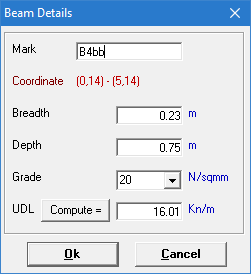
-
ビーム詳細を入力します。
- (オプション) カスタム「Mark」を入力します。
- ビームサイズの「Breadth」および「Depth」を入力します。
- 材質の「Grade」を選択します。
- (オプション)
ビームの均一な死荷重を含めるには、値を入力するか、「Beam Load」の「Compute」をクリックします。
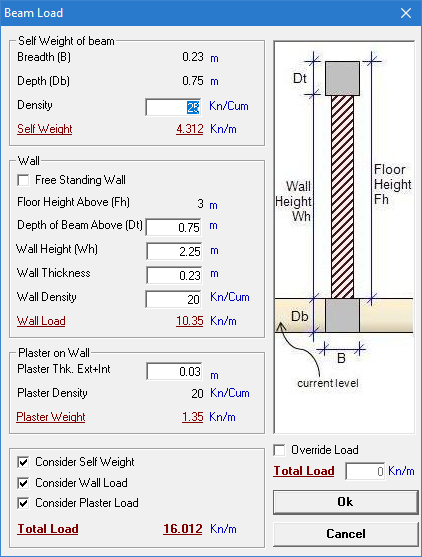
- 「OK」をクリックします。 ビームは、グラフィカルビューに緑色で描画されます。
- ビームの配置を続けるには、手順2~4を繰り返します。
